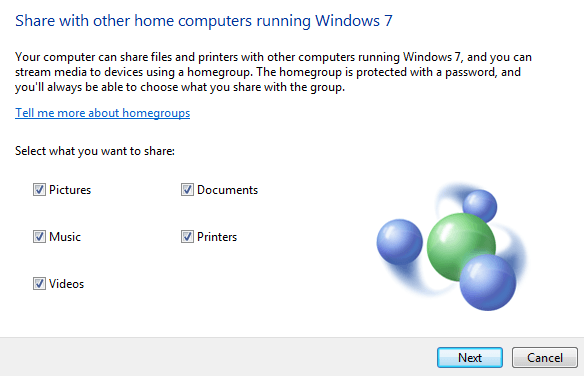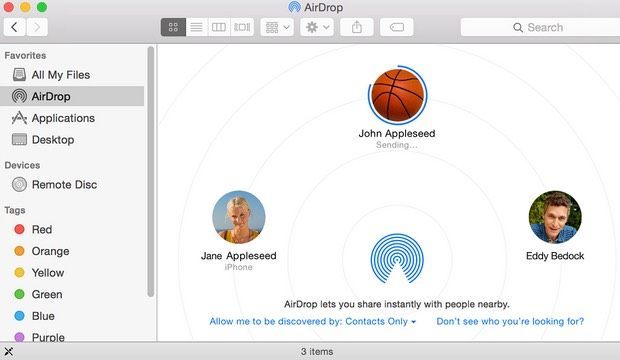जब इन दिनों फ़ाइलों को साझा करने की बात आती है, तो यह अब कंप्यूटर के बीच साझा करने के बारे में नहीं है। अब एंड्रॉइड फोन के साथ आपका मित्र आपके आईफोन से कुछ वीडियो ले सकता है या आप अपने पीसी पर विंडोज पीसी से चित्रों का एक गुच्छा कॉपी करना चाहते हैं।
इस लेख में, मैं आपको आशा करता हूं जितना संभव हो सके उपकरणों को साझा करने के लिए एक गाइड पूरा करें। यह लंबा होगा, इसलिए आप पर लागू होने वाले अनुभाग में जाने के लिए स्वतंत्र महसूस करें। अनुभागों को कंप्यूटर के बीच साझा करने, कंप्यूटर और मोबाइल उपकरणों के बीच साझा करने और केवल मोबाइल उपकरणों के बीच साझा करने के लिए विभाजित किया जाएगा।
नोट:यह आलेख लिंक करेगा ऑनलाइन टेक टिप्स और हेल्प डेस्क गीक पर मेरी कई पिछली पोस्टें क्योंकि ये लेख कुछ कदमों को चरणबद्ध तरीके से समझाते हैं।
कंप्यूटर के बीच फ़ाइलों को साझा करना
जब कंप्यूटर के बीच फ़ाइलों को साझा करने की बात आती है, तो आप इसे तोड़ सकते हैं दो प्रकार में नीचे: स्थानीय साझाकरण या दूरस्थ साझाकरण। यदि आपको अपने स्थानीय नेटवर्क पर किसी अन्य कंप्यूटर पर कुछ फ़ाइलों की प्रतिलिपि बनाने की आवश्यकता है, तो यह बहुत तेज़ होगा क्योंकि आप या तो स्थानांतरण करने के लिए ईथरनेट या वाई-फाई का उपयोग करेंगे।
यह सबसे अच्छा तरीका है बड़ी मात्रा में डेटा को दूसरे कंप्यूटर पर स्थानांतरित करें। अपने LAN (स्थानीय क्षेत्र नेटवर्क) के बाहर फ़ाइलों की प्रतिलिपि बनाते समय, आप अपनी इंटरनेट की गति से सीमित हैं। यदि आपके पास 75 एमबीपीएस अपलोड / डाउनलोड कनेक्शन (जो अब मेरे पास है) के साथ वेरिज़ोन एफआईओएस है, तो रिमोट कंप्यूटर पर बड़ी मात्रा में डेटा स्थानांतरित करना भी तेज़ होगा।
हालांकि, अगर आप अटक गए हैं एटी एंड टी और एक दुखी 1.5 एमबीपीएस अपलोड गति (जो मैंने पहले किया था) है, इसमें डेटा के कुछ गीगाबाइट अपलोड करने में काफी समय लगेगा। आइए पहले स्थानीय डेटा स्थानान्तरण के बारे में बात करें।
स्थानीय डेटा स्थानान्तरण
यदि आप केवल विंडोज कंप्यूटर के बीच डेटा साझा करने का प्रयास कर रहे हैं, तो माइक्रोसॉफ्ट ने आखिरकार होमग्रुप के परिचय के साथ चीजों को आसान बना दिया है विंडोज 7. उम्मीद है कि आप विंडोज एक्सपी नहीं चल रहा है या Windows Vista हैं क्योंकि होमग्रुप उन ऑपरेटिंग सिस्टम के साथ काम नहीं करते हैं। यदि आप हैं, तो भी मैं उन विधियों को समझाऊंगा जिनका उपयोग आप विंडोज के सभी संस्करणों के बीच साझा करने के लिए कर सकते हैं।
विंडोज होम ग्रुप
प्रारंभ करने के लिए, पहले मेरी पोस्ट विंडोज़ में एक होम ग्रुप स्थापित करना 7 पर पढ़ें। ध्यान दें कि प्रक्रिया विंडोज 8 और विंडोज 10 में बिल्कुल वही है।
यदि आप विंडोज 8 चला रहे हैं, विंडोज 7 होमग्रुप में विंडोज 8 मशीन में शामिल हों कैसे करें पर मेरी पोस्ट पढ़ें। यदि आपके पास किसी कंप्यूटर कंप्यूटर को किसी होमग्रुप से कनेक्ट करने में कोई अन्य समस्या है, तो मेरी विंडोज़ में समस्या निवारण होमग्रुप पोस्ट पढ़ें।
मैक और पीसी फ़ाइल साझाकरण
तो यह इसके बारे में है विंडोज पीसी यह सबसे आसान तरीका है और यह वास्तव में अच्छी तरह से काम करता है। अब मान लें कि आपको पीसी और मैक के बीच फ़ाइलों को साझा करने की ज़रूरत है, आपको क्या करना है?
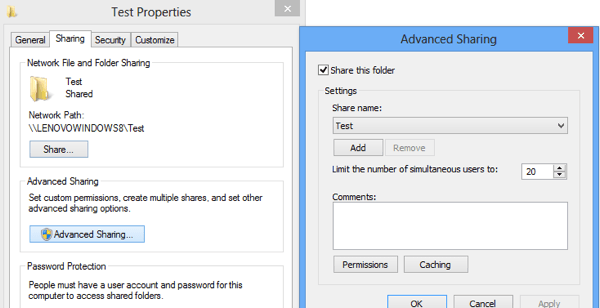
ठीक है, यह अभी भी बहुत आसान है क्योंकि पिछले कई वर्षों में ऐप्पल और माइक्रोसॉफ्ट दोनों एक-दूसरे के ऑपरेटिंग सिस्टम का समर्थन कर रहे हैं। इसका मतलब यह है कि मैक के लिए विंडोज साझा फ़ोल्डर तक पहुंचने के लिए अब बहुत आसान है और इसके विपरीत।
सबसे पहले, आप विंडोज पीसी से मैक साझा फ़ोल्डर तक पहुंचना पर अपना विस्तृत ट्यूटोरियल पढ़ सकते हैं। यह बहुत सरल है और कुछ लोगों को ऐसा करने में सक्षम होना चाहिए।
यदि आप इसे दूसरी तरफ करना चाहते हैं, तो
साझा फ़ोल्डर्स बनाने की इस विधि का उपयोग करने से आप डेटा साझा कर सकते हैं विंडोज़ के पुराने संस्करणों के बीच एक्सपी और विस्टा जैसे नए संस्करणों और विंडोज़, मैक और लिनक्स ऑपरेटिंग सिस्टम के बीच भी।
सीधे कंप्यूटर कनेक्ट करें
दो कंप्यूटरों के बीच फ़ाइलों को साझा करने का एक और तरीका है उन्हें सीधे कनेक्ट करें। यदि आप दोनों कंप्यूटरों में वायरलेस कार्ड या ईथरनेट जैक हैं तो आप यह कर सकते हैं।
यदि आपके पास दो कंप्यूटर हैं जिनमें दोनों वायरलेस कार्ड हैं, तो आप विज्ञापन-नेटवर्क बनाने के द्वारा उन्हें वायरलेस रूप से कनेक्ट करें कर सकते हैं। यह काफी लंबी प्रक्रिया है और इस विधि के साथ कुछ सीमाएं हैं, इसलिए मैं केवल सुझाव देता हूं कि आप इसका उपयोग करते हैं यदि आप होम ग्रुप का उपयोग नहीं कर सकते हैं या वाई-फाई या लैन नेटवर्क तक पहुंच नहीं है।
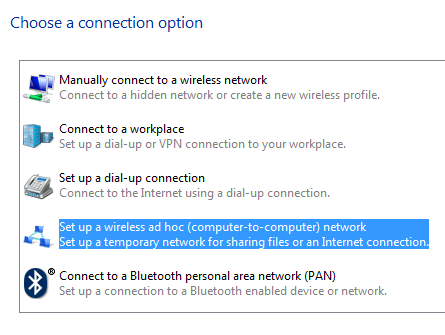
इस विधि का उपयोग करके, आप समुद्र तट पर बैठे रह सकते हैं और फिर भी दो कंप्यूटर कनेक्ट कर सकते हैं और डेटा साझा कर सकते हैं। यदि दोनों कंप्यूटरों में ईथरनेट जैक हैं, तो आप एक क्रॉसओवर केबल खरीद सकते हैं और सीधे केबल के माध्यम से कनेक्ट कर सकते हैं।
आप क्रॉसओवर केबल के माध्यम से दो कंप्यूटर कनेक्ट पर अपनी पोस्टिंग पढ़ सकते हैं, लेकिन आप कुछ में भाग सकते हैं समस्याएं थोड़ी अधिक तकनीकी हैं।
तृतीय-पक्ष विकल्प
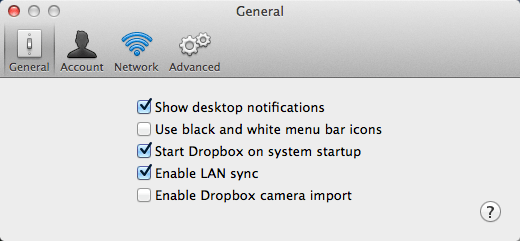
फ़ाइलों को स्थानांतरित करने के लिए अभी भी और विकल्प हैं कुशलतापूर्वक स्थानीय स्तर पर। एक विकल्प ड्रॉपबॉक्स का उपयोग करना और विकल्प LAN सिंक कहा जाता है को सक्षम करना है। यह सुविधा स्वचालित रूप से पता लगाएगी कि ड्रॉपबॉक्स स्थापित एक अन्य कंप्यूटर एक ही नेटवर्क पर है और इसे पहले ड्रॉपबॉक्स में अपलोड करने के बजाय और फिर इसे वापस सिंक करने के बजाय, यह डेटा को अन्य कंप्यूटर पर LAN पर स्थानांतरित कर देगा।
यूएसबी ड्राइव
अंतिम, लेकिन कम से कम, कंप्यूटर के बीच डेटा स्थानांतरित करने के लिए पारंपरिक यूएसबी फ्लैश ड्राइव का उपयोग नहीं कर रहा है। मैंने पहले इसका उल्लेख नहीं किया क्योंकि मुझे लगता है कि ज्यादातर लोग पहले से ही यह जानते हैं और स्थानांतरण को किसी अन्य तरीके से करना चाहते हैं।
हालांकि, यह ध्यान देने योग्य है कि आपके कंप्यूटर से भौतिक कनेक्शन शायद सबसे तेज़ तरीका है बड़ी मात्रा में डेटा स्थानांतरित करने के लिए। यदि आपके कंप्यूटर में यूएसबी 3.0 या ईएसएटीए पोर्ट है, तो ट्रांसफर की गति तेजी से चमक रही है। तो पहले चीजों को करने के इस सरल तरीके से मत भूलना।
रिमोट डेटा ट्रांसफर
उपर्युक्त सभी स्थानीय डेटा स्थानान्तरण के लिए था। अब चलिए दूरस्थ डेटा स्थानान्तरण पर चले जाते हैं। मान लीजिए कि आपके पास एक दोस्त या परिवार का सदस्य है जिसे आप दुनिया के किसी अन्य हिस्से में उस स्थान पर डेटा स्थानांतरित करना चाहते हैं, तो डेटा को स्थानांतरित करने के लिए सबसे अच्छा तरीका क्या है?
क्लाउड सेवाएं
जवाब यह है कि यह निर्भर करता है। यदि आपके पास तेज़ कनेक्शन है, खासकर तेज़ अपलोड गति, तो क्लाउड स्टोरेज सेवा का उपयोग करना सबसे अच्छा विकल्प है। बस ड्रॉपबॉक्स, बॉक्स, वनड्राइव, अमेज़ॅन क्लाउडड्राइव, Google ड्राइव, आईक्लाउड ड्राइव इत्यादि इंस्टॉल करें, अपना डेटा अपलोड करें और फिर इसे दूरस्थ मशीन पर डाउनलोड करें।
यह ज्यादातर लोगों के लिए अच्छा काम करता है, लेकिन कुछ हैं मुद्दे। सबसे पहले, आपको आमतौर पर इन क्लाउड स्टोरेज सेवाओं पर जगह खरीदनी होती है, जिसका मतलब है कि वे 500 जीबी डेटा के एक बार हस्तांतरण करने की कोशिश करने वाले व्यक्ति के लिए समझ में नहीं आते हैं। दूसरा, आपको ऐप्पल, अमेज़ॅन, माइक्रोसॉफ्ट इत्यादि जैसी किसी तीसरे पक्ष की कंपनी के साथ अपने डेटा पर भरोसा करना होगा। आपके द्वारा स्थानांतरित किए जा रहे डेटा संवेदनशील हो सकते हैं और आप इसे तृतीय पक्ष सर्वर पर डालने का जोखिम नहीं लेना चाहेंगे।
पीयर टू पीयर
उन मामलों के लिए, कुछ अच्छे विकल्प हैं। मेरे पसंदीदा में से एक बिटटोरेंट सिंक है। बिटटोरेंट सिंक के साथ, कोई क्लाउड घटक नहीं है और इसलिए आपका डेटा अधिक तेज़ी से और अधिक सुरक्षित रूप से स्थानांतरित हो जाता है। मुक्त संस्करण में कोई फ़ोल्डर आकार सीमा या फ़ाइल आकार सीमा नहीं है। इसमें केवल फ़ोल्डरों की संख्या पर एक सीमा है जिसे सिंक किया जा सकता है।
जाहिर है, यदि आप कंप्यूटर के बीच डेटा का एक गुच्छा सिंक करना चाहते हैं, तो आपको प्रो खरीदने की आवश्यकता होगी, लेकिन अगर आपको बस आवश्यकता है कुछ वास्तव में बड़ी फ़ाइलों को अक्सर स्थानांतरित करें, फिर मुक्त संस्करण सही है।
व्यक्तिगत फ़ाइल सर्वर
कारण मुझे बिटटोरेंट सिंक पसंद है क्योंकि यह आपके लिए सभी काम करता है और वास्तव में आसान है उपयोग करने के लिए, जबकि एक ही समय में बहुत सुरक्षित और तेज़ है। यदि आप इसे स्वयं करना चाहते हैं, तो आप मेरी पोस्ट अपना खुद का होम फाइल सर्वर स्थापित करना पर पढ़ सकते हैं।
यह निश्चित रूप से समय लेने वाली और तकनीकी रूप से चुनौतीपूर्ण है, लेकिन जब आप इसे सभी सेटअप करते हैं तो भी बहुत फायदेमंद होते हैं । हालांकि, आपको अपने राउटर या गलत कॉन्फ़िगर किए गए फ़ायरवॉल पर खुले बंदरगाहों जैसे संभावित सुरक्षा मुद्दों के बारे में अधिक सावधान रहने की आवश्यकता है।
कंप्यूटर और मोबाइल उपकरणों के बीच फ़ाइलों को साझा करना
हमारे दूसरे खंड में, हम कंप्यूटर और मोबाइल उपकरणों के बीच डेटा साझा करने के बारे में बात करेंगे। पहले की तरह, आपके लिए काम करने वाले समाधान का प्रकार आपके हार्डवेयर और ऑपरेटिंग सिस्टम पर निर्भर करता है। आइए पहले आसान सामान से शुरू करें।
ऐप्पल उपयोगकर्ता
यदि आपके पास अपेक्षाकृत नया मैक ओएस एक्स चल रहा है 10.7 या उच्चतम और अपेक्षाकृत नया आईफोन या आईपैड आईओएस 7 या उच्चतर चल रहा है, तो आप अपने कंप्यूटर और मोबाइल डिवाइस के बीच फ़ाइलों को स्थानांतरित करने के लिए AirDrop नामक सुविधा का उपयोग कर सकते हैं। एयरड्रॉप एंड्रॉइड डिवाइस या विंडोज या लिनक्स जैसे अन्य ऑपरेटिंग सिस्टम के साथ काम नहीं करता है, इसलिए यह काफी सीमित है।
यदि आप ऐप्पल डिवाइस का उपयोग करते हैं, लेकिन विंडोज मशीन पर अपने डेटा की ज़रूरत है, तो मैं बस इंस्टॉल करने का सुझाव दूंगा विंडोज़ पर iCloud ड्राइव । आप किसी भी प्रकार का डेटा कॉपी कर सकते हैं जिसे आप मैक या विंडोज मशीन से iCloud ड्राइव करना चाहते हैं। विचित्र रूप से, आईओएस पर, आप केवल कुछ ऐप्स के लिए iCloud फ़ाइलों को देख सकते हैं क्योंकि ऐप्पल ने अभी तक एक आईक्लॉड ड्राइव आईओएस ऐप नहीं बनाया है।
एंड्रॉइड उपयोगकर्ता
यदि आप चालू हैं एंड्रॉइड, आपके पास कुछ विकल्प भी हैं जो एयरड्रॉप और शायद बेहतर भी काम करते हैं। मेरे दिमाग में आने वाले कुछ ऐप्स तुरंत Filedrop, AirDroid, और इसे शेयर करें हैं। इन ऐप्स का उपयोग करके, आप अपने एंड्रॉइड डिवाइस, विंडोज़, मैक और यहां तक कि आईफोन, आईपैड या विंडोज फोन के बीच फ़ाइलों को साझा कर सकते हैं।
साझा फ़ोल्डर्स एक्सेस करना
यदि आपके पास पहले से ही कुछ स्थानीय हैं घर कंप्यूटर पर साझा फ़ोल्डर्स एंड्रॉइड पर ईएस फाइल एक्सप्लोरर फ़ाइल प्रबंधक या आईओएस पर FileExplorer मुफ्त जैसे ऐप्स का उपयोग करना है।
ये ऐप्स आपको अपने विंडोज, मैक से कनेक्ट करने देते हैं या लिनक्स मशीन और किसी भी साझा फ़ोल्डर्स का उपयोग करें। आप फ़ाइलों को आसानी से दोनों तरीकों से स्थानांतरित कर सकते हैं। ऐसे कई अन्य ऐप्स भी हैं जो एक ही काम करते हैं, इसलिए आसपास खोजने के लिए स्वतंत्र महसूस करें। मैंने अभी इनका उल्लेख किया क्योंकि मैंने उन्हें पहले इस्तेमाल किया है। वे सबसे अच्छे नहीं हो सकते हैं।
इस बिंदु पर, एक निश्चित कार्य को पूरा करने के लिए किस ऐप या सेवा का उपयोग किया जा सकता है, इस मामले में बहुत अधिक ओवरलैप होना शुरू हो जाता है। उदाहरण के लिए, आप कंप्यूटर और मोबाइल डिवाइस के बीच फ़ाइलों को स्थानांतरित करने के लिए आसानी से क्लाउड स्टोरेज सेवा का उपयोग भी कर सकते हैं। आप इसे करने और क्लाउड को बाईपास करने के लिए बिटटोरेंट सिंक का भी उपयोग कर सकते हैं।
केवल मोबाइल उपकरणों के बीच फ़ाइलों को साझा करना
यदि आप केवल मोबाइल उपकरणों के बीच फ़ाइलों को साझा करना चाहते हैं, तो आप इनमें से किसी एक का उपयोग कर सकते हैं ऊपर उल्लिखित समाधान। शुक्र है, यहां वास्तव में उल्लेख करने के लिए कुछ भी अतिरिक्त नहीं है।
यदि आपके पास ऐप्पल डिवाइस हैं, तो iCloud ड्राइव, एयरड्रॉप या iCloud साझा फ़ोटो एल्बम का उपयोग करें। यदि आप एंड्रॉइड पर हैं और एक एनएफसी चिप के साथ संस्करण 4.1 या उच्चतर चल रहे हैं, तो आप एंड्रॉइड बीम नामक किसी चीज़ का उपयोग कर सकते हैं। यह आपको निकटता में दो एंड्रॉइड डिवाइसों के बीच डेटा को वायरलेस रूप से स्थानांतरित करने देता है।
गैर-ऐप्पल डिवाइसों के लिए, यदि आप दोनों फोनों में हैं तो आप माइक्रोएसडी कार्ड को भी स्वैप कर सकते हैं। एंड्रॉइड फोन ब्लूटूथ फ़ाइल ट्रांसफर का भी समर्थन करते हैं। विंडोज फोन ब्लूटूथ फ़ाइल साझाकरण का भी समर्थन करता है, इसलिए सैद्धांतिक रूप से आप एक एंड्रॉइड और विंडोज फोन को एक साथ जोड़ सकते हैं और फ़ाइलों को साझा कर सकते हैं, हालांकि मैंने इसे कभी नहीं किया है।
यदि आप किसी आईफोन के बीच डेटा साझा करना चाहते हैं और एंड्रॉइड डिवाइस, किसी तीसरे पक्ष के क्लाउड स्टोरेज सेवा का उपयोग करना सबसे अच्छा है और फिर दूसरे व्यक्ति को शेयर लिंक भेजें। ड्रॉपबॉक्स, वनड्राइव, Google ड्राइव, आदि सभी आपको फ़ाइलों या फ़ोल्डरों को साझा करने देते हैं, जिन्हें बाद में अन्य पार्टी द्वारा डाउनलोड किया जा सकता है।
साथ ही, ऊपर वर्णित अनुसार, कुछ ऐप्स जैसे SHAREit डाउनलोड कर सकते हैं जिन्हें आप डाउनलोड कर सकते हैं आईओएस, एंड्रॉइड या विंडोज फोन के लिए, ताकि आप आसानी से किसी भी मोबाइल ऑपरेटिंग सिस्टम के बीच फ़ाइलों को साझा कर सकें।
निष्कर्ष
उम्मीद है कि इस लेख ने आपको अपने डेटा को स्थानांतरित करने के बारे में कुछ बेहतर विचार दिए हैं और आपको और भ्रमित नहीं किया! एक चीज करने के लिए बहुत सारे विकल्प और तरीके हैं।
मेरी सबसे अच्छी सलाह है कि कई अलग-अलग सेवाओं, कार्यक्रमों, ऐप्स को आजमाएं और देखें कि आप जो भी करने की कोशिश कर रहे हैं उसके लिए सबसे अच्छा काम करता है। मेरे लिए, मैं कुछ स्थानान्तरण के लिए क्लाउड स्टोरेज सेवाओं का उपयोग करता हूं, लेकिन मैं डेटा को स्थानांतरित करने के लिए नियमित रूप से एयरड्रॉप, यूएसबी फ्लैश ड्राइव, होमग्रुप और साझा फ़ोल्डर्स का भी उपयोग करता हूं।
यदि आपके पास बेहतर विचार, ऐप, सेवा है आपके लिए नौकरी पूरी हो जाती है, एक टिप्पणी पोस्ट करने के लिए स्वतंत्र महसूस करें और हमें बताएं। का आनंद लें!